

By Nathan E. Malpass, Dernière mise à jour: October 12, 2022
Le moyen le plus fiable et permanent d'éviter la perte de données, en particulier pour les contacts de votre iPhone, est de importer des contacts d'iPhone vers Mac. Certains contacts sont cruciaux et vous ne pouvez pas vous permettre de les perdre. Par conséquent, un plan de sauvegarde est utile à ce stade.
Savez-vous que votre iPhone peut perdre des contacts pour une raison quelconque ? Que se passe-t-il lorsque l'iPhone se casse ou que l'écran est cassé ? Êtes-vous prêt à perdre vos contacts ? Si ces scénarios vous inquiètent, il est essentiel de lire cet article et d'avoir trois façons pratiques d'explorer pour éviter la perte de données pour les contacts et d'autres types de données iPhone. Vous pouvez même apprendre à exportez vos contacts depuis votre iPhone avec les méthodes fournies dans le post.
La partie 1 de cet article présente un logiciel fiable pour gérer les fonctions. Dans les parties 2 et 3, nous examinons les solutions numériques basées sur Apple qui prennent en charge les fonctions avec un minimum d'effort. Continuez à lire et apprenez-en plus sur la meilleure façon de s'y prendre.
Partie #1 : Comment importer des contacts d'iPhone vers Mac à l'aide de FoneDog iOS Data Recovery ?Partie #2 : Comment importer des contacts d'iPhone vers Mac en utilisant iCloud ?Partie #3 : Comment importer des contacts d'iPhone vers Mac en utilisant iCloud et iTunes ?Partie #4 : Conclusion
Récupération de données FoneDog iOS est votre application incontournable pour toutes les fonctions de récupération de données iOS avec un minimum d'effort. Le logiciel n'a pas de limite sur les types de données. Certains types de données pris en charge incluent les contacts, les messages, les vidéos, les photos, les signets et les événements du calendrier.
iOS Récupération de données
Récupérez des photos, des vidéos, des contacts, des messages, des journaux d'appels, des données WhatsApp, etc.
Récupérez des données depuis iPhone, iTunes et iCloud.
Compatible avec les derniers iPhone et iOS.
Essai Gratuit
Essai Gratuit

La boîte à outils fonctionne sur trois modes : Récupération à partir d'un appareil iOS, Récupération à partir d'iTunes et Récupération à partir d'iCloud, entre autres. La solution dispose d'une interface simple idéale pour tous les utilisateurs, quel que soit leur niveau d'expérience. Tous les appareils iOS - iPod, iPad et iPhone font partie des appareils pris en charge, quelles que soient les versions iOS.
De plus, il peut récupérer votre iPhone avec des contacts supprimés et perdus, et il est livré avec l'intégration des médias sociaux de sorte que vous pouvez récupérer les données des applications prises en charge, notamment Facebook Messenger, WhatsApp, Kik, Wechat et Line.
Voici quelques-unes des fonctions avancées de la boîte à outils :
Comment cette boîte à outils fonctionne-t-elle au mieux pour importer des contacts d'iPhone vers Mac ?
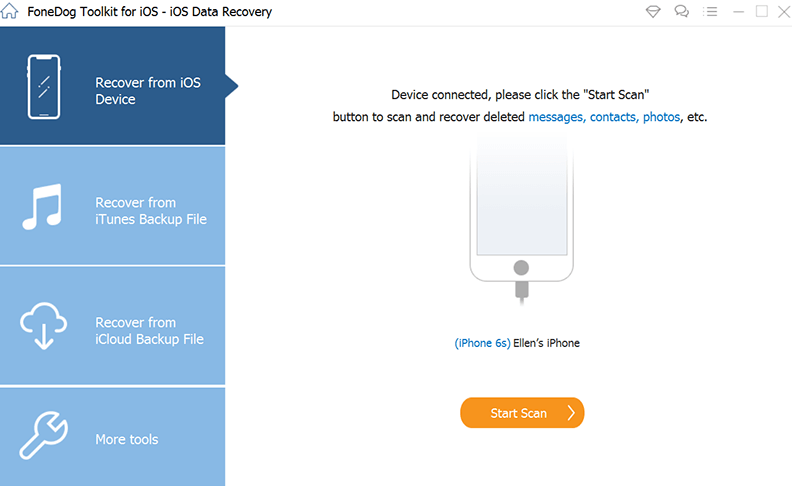
Avez-vous besoin d'expérience dans l'exécution de cette application ?
Tous les utilisateurs d'iPhone devraient considérer iCloud comme le plan de sauvegarde ; il est pratique lorsque vous souhaitez importer des contacts d'iPhone vers Mac à l'aide d'iCloud. La solution numérique basée sur Apple est simple et n'a aucune limite sur les types de données.
La seule limitation est que vous devez avoir préalablement sauvegardé les données qu'il contient pour pouvoir les utiliser dans les fonctions de récupération. De plus, vous devez supprimer toutes les données maintenant qu'il ne prend pas en charge les opérations de récupération de données sélectives.
Voici la procédure:
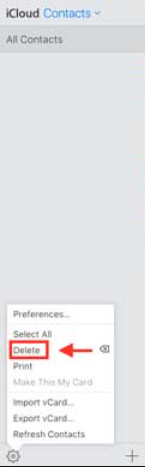
C'est une option simple que vous pouvez explorer si vous souhaitez avoir vos contacts iPhone sur votre appareil Mac.
iTunes est une boîte à outils basée sur Apple qui prend en charge toutes les fonctions de récupération de données avec un minimum d'effort. L'application fonctionne sur une interface simple et fonctionne comme iCloud, où vous devez avoir préalablement synchronisé les données avec iTunes.
Voici la procédure:
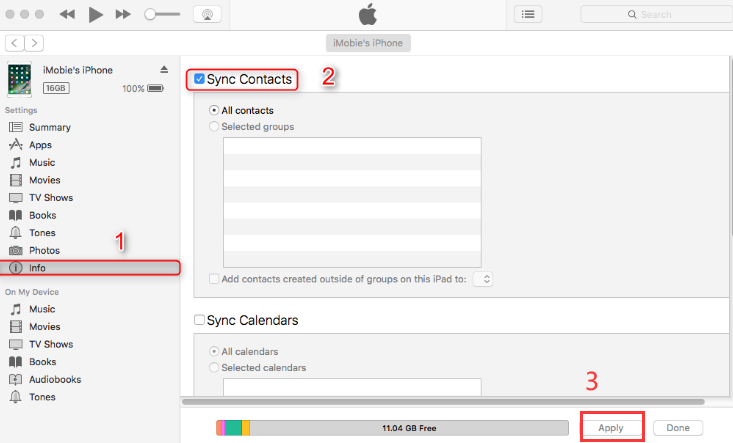
Si iTunes est votre option de sauvegarde, c'est le moyen le meilleur et le plus efficace d'importer des contacts d'iPhone vers Mac en utilisant iCloud et prend en charge tous les autres types de données.
Les gens LIRE AUSSI[2020 Update Quick Ways] Comment restaurer un iPhone sans iTunesComment restaurer les contacts supprimés à partir de la sauvegarde iCloud ? [Guide 2022]
Vous doutez toujours que vous puissiez importer des contacts d'iPhone vers Mac en utilisant iCloud ? Vous avez trois options que vous pouvez explorer. Cependant, le moyen le plus fiable consiste à utiliser FoneDog iOS Data Recovery, qui est fourni sans limite et utilise les boîtes à outils basées sur Apple - iTunes et iCloud pour gérer toutes les fonctions de récupération avec un minimum d'effort.
Vous êtes libre de choisir l'application de votre choix tant que vous pouvez importer des contacts d'iPhone vers Mac. Si vous n'avez pas de sauvegarde au préalable, le logiciel avec des conditions illimitées est l'option la meilleure et la plus fiable.
Lequel est le moyen le meilleur et le plus fiable ? Lequel devrait fonctionner pour vous? Le choix vous appartient sur l'option de choisir.
Laisser un commentaire
Commentaire
iOS Data Recovery
3 méthodes pour récupérer vos données supprimées de l'iPhone ou de l'iPad.
Essai Gratuit Essai GratuitArticles Populaires
/
INTÉRESSANTTERNE
/
SIMPLEDIFFICILE
Je vous remercie! Voici vos choix:
Excellent
Évaluation: 4.8 / 5 (basé sur 77 notes)